Retrouve notre tutoriel de prise en main rapide sur cette page de notre site
Ne manque pas ce super tutoriel sur la Projection Virtuelle : Regarder la vidéo.
Pour plus de détails, consulte l'excellent blog "Navigation Mac" : eSail4VR sur les quatre stores.
Sans oublier les articles d'aide régulièrement publiés dans notre blog.
Pour toute question ou demande, veuillez utiliser le formulaire de contact ci-dessous : Formulaire de contact
Avant de nous écrire, pensez à consulter notre FAQ. Vous y trouverez probablement la réponse à votre question 😉
Version 11 (Big Sur) - x86_64, x86_64h et arm64, sortie le 12 novembre 2020. Pour consulter la liste des appareils compatibles, suivez ce lien : Compatibilité macOS Big Sur.
Version 10 (build 1809 - 10.0.17763) - x86_64, sortie en octobre 2018.
Version 6.0 (Marshmallow) - arm64-v8, sortie en mai 2015.
Version 13 - armv8 (arm64), sortie en septembre 2019.
Ces versions des systèmes d'exploitation sont des prérequis pour faire fonctionner eSail4VR, correspondant à la compatibilité avec notre outil de développement.
Cependant elles ne garantissent pas que l'application sera pleinement compatible avec votre appareil. Plusieurs autres facteurs peuvent influencer les performances et la compatibilité, comme une mémoire RAM insuffisante, un processeur graphique médiocre, etc.
C'est un problème malheureusement relativement fréquent avec le Google Play Store dont les processus de validation des paiements peuvent ne pas aboutir si la banque n'a pas fait le nécessaire (particulièrement le Crédit Mutuel de Bretagne). Mais aussi cela peut être pour des raisons de connexion avec les serveurs des organismes bancaires.
Nous n'avons pas d'autre procédure à vous proposer que :
Il y a deux raisons possibles :
1 - Votre abonnement est bien validé dans la fenêtre "Abonnement Premium" mais vous n'avez pas activé le "Mode expert" dans les Réglages.
2 - Vous avez peut-être payé votre souscription avec le mode de paiement associé à votre fournisseur de réseau. Ce système ne fonctionne généralement pas. Il vaut mieux configurer un autre moyen de paiement avec votre carte bancaire, comme dans l'exemple ci-dessous :
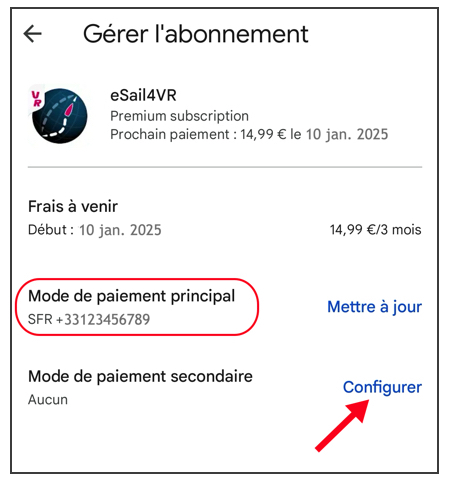
Dans tous les cas si votre abonnement n'est pas validé dans l'application c'est que nous ne l'avons pas reçu dans notre base de donnée et n'a donc pas été prélevé.
L'option Premium de eSail4VR vous permet d'envoyer vos programmations directement à Virtual Regatta.
Le nombre de points de programmation que vous pouvez envoyer dépend de votre "statut" sur Virtual Regatta.
- sans Full Pack ni VIP : 2 programmations
- Full Pack sans VIP : 9 programmations
- VIP : 15 programmations
Aujourd'hui, on ne peut pas prendre directement un abonnement sur un PC Windows. Pour prendre un abonnement, il faut passer par votre téléphone (ou tablette) sur l'App Store pour iOS ou macOS et sur le Play Store pour Android.
Cet abonnement sera alors valide sur tous vos appareils et donc votre PC.
La résiliation s'effectue depuis votre compte Apple.
Pour désactiver un abonnement à renouvellement automatique sur un mobile Apple (iOS/iPadOS)
Réglages iPad/iPhone > Votre compte > Abonnements > Sélectionner l'abonnement > Résilier l'abonnement
Pour résilier un abonnement sur un Mac, suivez ce lien.
Attention : ne résiliez pas avant la fin de la période d'essai de 7 jours si vous voulez conserver l'option Premium. Par contre si vous ne voulez pas souscrire, vous devez résilier avant la fin du 7e jour, ainsi vous ne serez pas débité.
La résiliation s'effectue depuis votre compte Play Store.
Pour désactiver un abonnement à renouvellement automatique sur un mobile sous Android :
Suivez les explications de ce lien.
Attention : ne résiliez pas avant la fin de la période d'essai de 7 jours si vous voulez conserver l'option Premium. Par contre si vous ne voulez pas souscrire, vous devez résilier avant la fin du 7e jour, ainsi vous ne serez pas débité.
Vérifiez que vous entrez bien les bons identifiants. Essayez de vous déconnecter de Virtual Regatta puis de vous reconnecter pour confirmer votre mot de passe. Allez ensuite dans eSail4VR et saisissez à nouveau vos identifiants.
Voici la marche à suivre pour demander un nouveau mot de passe depuis l'application Virtual Regatta.
Après trois tentatives infructueuses de connexion à Virtual Regatta votre compte sera bloqué. Vous devrez alors réinitialiser votre mot de passe.

Ce message apparaît si on n'arrive pas à calculer la première isochrone. C'est un problème de données : soit celles du bateau, soit la position de la cible, soit le fichier GRIB de prévisions. Donc il faut, soit attendre une nouvelle position du bateau, soit bouger la cible, soit recharger la météo (dans les Réglages), soit attendre...

Ce message est généralement la conséquence d'un décalage d'horloge entre eSail4VR et Virtual Regatta. Vous devez régler l'heure de votre appareil sur "automatique".

eSail4VR propose un routage sur 15 jours maximum, basé sur le modèle météo GFS à 16 jours. Si votre cible n'est pas accessible au bout de 15 jours le routage s'arrête avant d'arriver à destination. C'est un routage partiel.

Pour une raison inconnue la météo la plus récente ne s'est pas chargée. Vous devez forcer le téléchargement dans les réglages avant de faire votre routage.

Le routage s'arrête avant d'avoir atteint votre cible car elle est trop éloignée pour la durée des prévisions. C'est un routage partiel. Vous devez rapprocher votre cible.
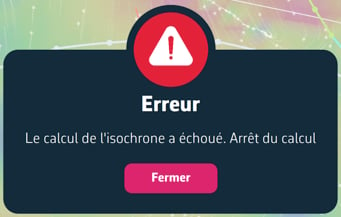
Vous êtes entré dans une zone d'exclusion (ZEA, DST, etc.) le routage ne peut être calculé. Vous devez sortir de cette zone manuellement dans Virtual Regatta.
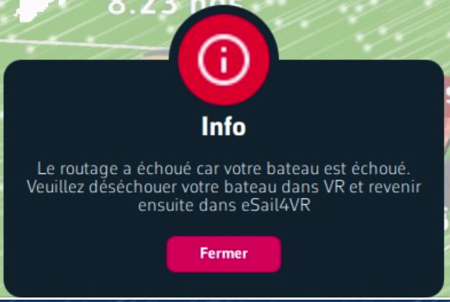
Vous devez déséchouer manuellement votre bateau dans Virtual Regatta avant de pouvoir effectuer un nouveau routage.
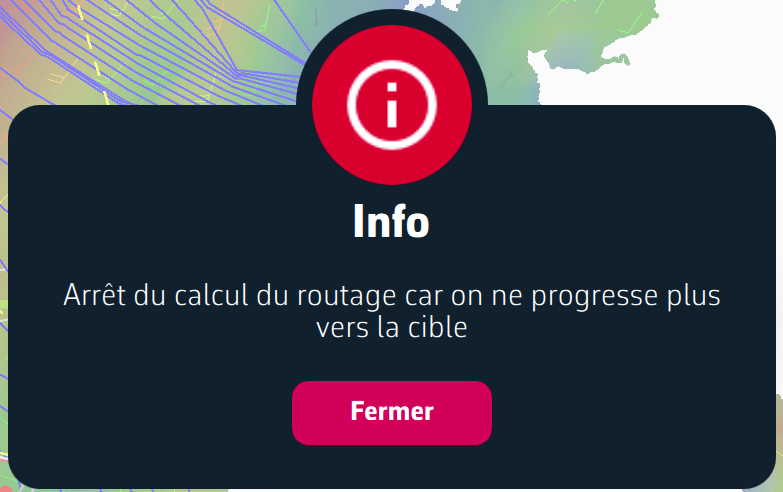
A la fin du calcul sur un long routage les isochrones sont trop espacées pour pouvoir se déployer correctement. Il faut placer un point pivot pour affiner la fin du parcours avec des isochrones plus resserrées.
Si vous ne voyez pas les données de votre bateau, il est très probable que l'heure de votre appareil ne soit pas correcte.
- Pour Windows : allez dans « Paramètres de date et d'heure », cochez « Régler l'heure automatiquement », puis appuyez sur le bouton « Synchroniser maintenant ».
- Pour Android : allez dans « Paramètres > Paramètres supplémentaires > Date et heure », cochez « Régler l'heure automatiquement ».
- Pour macOS/iOS : allez dans « Réglages > Général > Date et heure », réglez l'heure sur « Automatique ».
Redémarrez ensuite eSail4VR.
Vous devez régler les coordonnées dans les Réglages en Degré, minute, seconde, pour correspondre à celles de Virtual Regatta.

Attention : ne vous fiez pas aux lignes blanches symbolisant le parcours, elles sont uniquement là pour faire joli, et ne sont pas les mêmes dans les 2 applications car celle de VR ne nous est pas envoyée.
Pour comparer votre position, il suffit de faire un tap/clic sur votre bateau dans les deux applications et de lire les coordonnées respectives comme ci-dessous :

Les données du jeu Virtual Regatta sont exactement celles affichées dans notre colonne de droite (ou supérieure pour les smartphones) car nous sommes connectés à leur serveur en temps réel. Ce sont ces données initiales qui sont prises en compte pour le calcul des routages. Pour les comparer il suffit de faire un tap sur le bouton rouge "bateau" afin de le centrer à l'heure exacte et de comparer les informations à votre position avec celles de VR. Les seuls écarts (minimes) proviennent des arrondis.

En mode Expert, vous avez la possibilité de régler les paramètres de calcul du routage. Voici quelques indications pour le faire au mieux. Notez que vous avez toujours la possibilité de remettre les valeurs par défaut en pressant le bouton "Réinitialisation aux valeurs par défaut "sous les réglages. Nous recommandons d'utiliser ces valeurs par défaut dans la très grande majorité des cas.
(15 jours)
C'est la durée maximum du routage. On peut vouloir la réduire pour comprendre à quel moment une décision de route doit être prise. On le voit voit pendant le calcul du routage quand la meilleure route bascule au cours du calcul. Par exemple, si on route sur l'Atlantique Nord au départ de la Bretagne vers les Antilles. On peut avoir un routage qui bascule d'une route nord vers une route sud par les alizés au milieu. On fait un routage à 15 jours, un autre à 8 jours. On voit alors ces 2 routes. Si les routes sur les premiers jours sont semblables, on n'a pas de décision à prendre tout de suite. Si elles diffèrent dès le début, il faut choisir tout de suite.
(40°-360)
C'est l'angle de balayage sur lequel on va chercher des routes. Plus on l'agrandit, plus les calculs sont longs mais moins on a de chance de rater la meilleure route.
Par défaut 220° est largement suffisant. Si on constate que notre routage passe par le bord d'un isochrone (lieux accessible en un certain temps tracé en bleu), il faut augmenter cet angle. Cela arrive le plus souvent dans des zones de vent faible ou pour des bateaux très rapides comme des Ultim qui peuvent rallonger leur route considérablement pour trouver des vents favorables.
(Auto - 5°)
C'est l'incrément angulaire utilisé dans les calculs du routage. Plus il est petit, plus les calculs sont précis mais plus le temps de calcul est long. En mode auto, il est au départ à son minimum de 1°. Le routeur peut l'augmenter si le processeur est lent et les calculs trop longs.
(0°- 20°)
La VMG (Velocity Made good) est la vitesse de remontée ou de descente dans le lit du vent. l'angle de meilleure VMG est l'angle pour lequel cette VMG est maximale. En général, il est de l'ordre de 45° au près et de 140° à 150° au portant. Quand on est au large, loin des cotes, on ne navigue que très rarement au delà de l'angle de meilleur VMG. Pour nous, on peut considérer très rarement comme jamais. En revanche, quand on est près d'une cote, pour éviter de faire 2 virements ou deux empannages afin de pouvoir passer un cap, on peut naviguer de quelques degrés au delà de l'angle de meilleur VMG. On évitera ainsi 2 pénalités et une perte d'énergie. Pour conclure, on fait toujours un premier routage avec une tolérance de 0° et on ne met une tolérance supérieure à 0° que pour éviter 2 manœuvres au passage d'un cap.
Par tranches de 2, 6, 12, 24, 48, 120 heures
C'est le pas de temps entre 2 isochrones. Cette durée augmente quand on s'éloigne dans le temps car les conditions météo vont changer d'ici là et il est inutile de chercher trop de précision. Près des côtes, il peut être intéressant de diminuer le pas de temps des premières isochrones pour coller à la côte. Plus le pas de temps est court, plus les calculs sont longs.
Amusez vous à changer ces paramètres pour obtenir les meilleurs routages. Souvenez vous que nous avons passé pas mal de temps à optimiser les valeurs par défaut. Ce sont les meilleures dans la grande majorité des cas. Dans le doute, n'hésitez pas à presser le bouton "Réinitialisation aux valeurs par défaut".
TWS : True Wind Speed - Vitesse du vent réel
TWD : True Wind Direction - Direction du vent réel
TWA : True Wind Angle - Angle du vent réel
SOG : Speed Over Ground - Vitesse du bateau sur le fond
COG : Course Over Ground - Cap du bateau sur le fond
Stamina : Énergie du skipper
Oui, nous tenons compte de toutes vos options dans le calcul de la vitesse de votre bateau, y compris votre niveau de stamina.
Par contre nous ne pouvons pas anticiper l'utilisation des consommables. Mieux vaut refaire le routage après l'activation d'un consommable qui va modifier votre stamina.
Vous vous êtes probablement inscrit juste après l'ouverture de la course.
Vous avez tenté de faire un routage mais le fichier grib de prévisions météo associé à la course n'a pas encore été créé sur nos serveurs; un fichier grib vide est chargé et fait planter l'application.
Attendez la prochaine mise à jour des fichiers météo et tout rentrera dans l'ordre.
En deux mots : être patient
Quand vous pressez le bouton + en bas à droite de l'écran, l'application va chercher un certain nombre d'informations sur Internet pour être certain que toutes ses données sont à jour. Si ces requêtes sont lentes, alors vous verrez un sablier.
Les requêtes peuvent être lentes pour principalement 2 raisons:
- de très nombreux joueurs chargent en même temps les fichiers grib de météo
- votre connexion Internet est lente
Vous n'avez rien à faire, juste être patient, ça peut prendre jusqu'à 30 secondes.
En tapant le bouton rouge [+] tu ouvres la fenêtre permettant de créer des cibles et lancer le routage vers celles-ci.
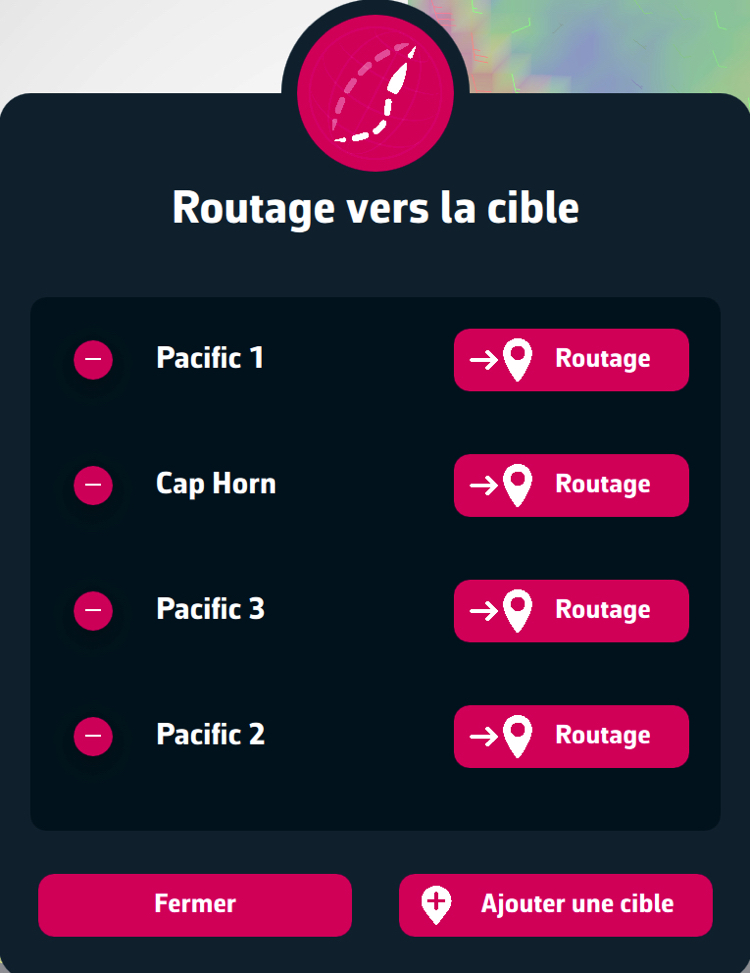
Si tu as déjà effectué un routage, et que les isochrones sont affichées sur la carte, en déplaçant la carte tu affiches la ligne jaune permettant de positionner un point pivot pour modifier le parcours de ton routage. Pendant cette manipulation la fenêtre de routage ne te permet pas de créer une nouvelle cible.
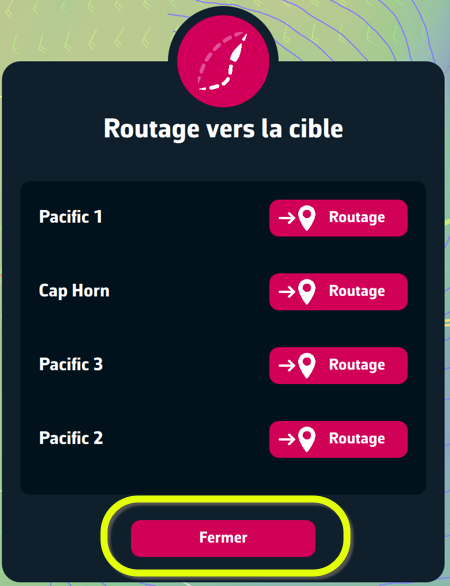
La couleur de la cible alerte sur le type de zone sur laquelle elle es posée :
(*) Voir dans cette FAQ "Pixel de sécurité anti échouage : qu'est-ce que ça signifie ?"
Vous êtes probablement sur un téléphone Android.
Il faut diminuer la taille de la police de caractère dans les Paramètres Android.
Nous utilisons les prévisions du modèle GFS 0.25° développé par la NOAA, le service météorologique des États-Unis. Ce modèle est également utilisé par Virtual Regatta.
Les prévisions sont calculées 4 fois par jour et les sorties sont identifiées par l'heure de début du calcul en heure UTC (également appelée Z). Ainsi, les sorties sont disponibles pour 00Z, 06Z, 12Z et 18Z sous forme de fichiers GRIB.
Les premières prévisions sont disponibles environ 3 heures et 40 minutes après le début des calculs. Par exemple, les prévisions du cycle 00Z seront délivrées dans eSail4VR quelques minutes après vers 03h45Z, ce qui correspond à 04h45 heure en hiver ❄️ et 05h45 en été ☀️ en France métropolitaine. Ensuite, des prévisions supplémentaires sont publiées progressivement (par exemple, +90 signifie que les 90 premières heures sont prêtes).
Voici un tableau donnant les horaires approximatifs de mise à jour des prévisions météorologiques :
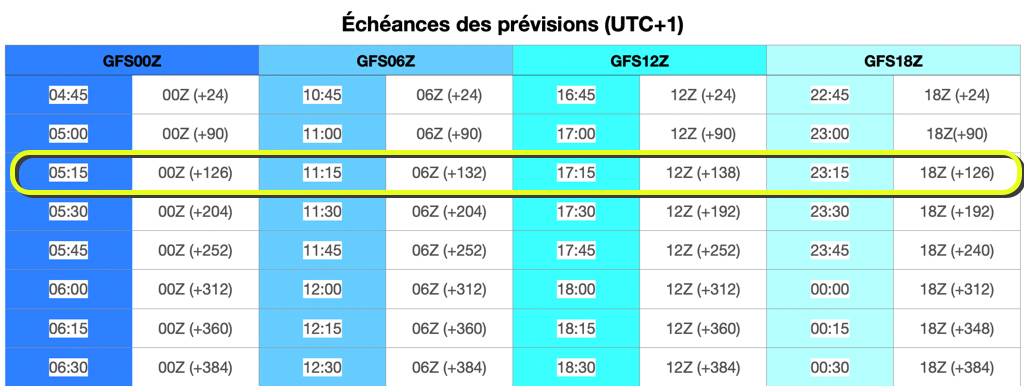
Le nombre d'heures délivrées peut parfois varier pour chaque échéance.
Il peut arriver que la NOAA ait des retards dans la production ou la distribution des fichiers. Dans ce cas, les prévisions ne sont pas mises à jour non plus dans le jeu. L'important est de rester synchronisé avec le jeu. Tu peux vérifier l'état de la production ici et l'état de la distribution ici.
tldr : rien, le retard vient probablement de la NOAA et va se résoudre tout seul.
📉 Il peut arriver que la NOAA rencontre des retards dans la production ou la distribution de ses fichiers GRIB. Cela signifie que les prévisions météorologiques dans le jeu ne seront pas mises à jour jusqu'à ce que la NOAA rattrape son retard. L'essentiel est que notre application reste synchronisée avec VR et c'est très probablement le cas. Vous pouvez consulter l'état de la production de la NOAA ici et l'état de la distribution ici.
Nous comprenons que cela puisse être frustrant, et nous recevons parfois des messages de joueurs impatients, du genre :
"13h36 et toujours pas de mise à jour de la météo au-delà de 108 heures !!!!!!"
Nous vous invitons à nous contacter si vous pensez avoir identifié un problème, mais sachez que l'ajout de nombreux points d'exclamation n'accélérera pas sa résolution 😊.
Dans de très rares cas, le problème peut provenir de notre côté. Soyez assurés que nous mettons tout en œuvre pour résoudre rapidement toute anomalie lorsque cela se produit.
🕒 Meilleure heure pour faire les routages
Pour de bons résultats, nous recommandons les horaires suivants (UTC+1) :
Essayons de comprendre les informations données par eSail4VR et Virtual Regatta (VR).
Un fichier GRIB est identifié par un identifiant tel que :
GFS025 20241209 06Z +384

Cela signifie :
1. GFS025 : Le modèle utilisé est GFS, avec une résolution de 0.25°.
2. 20241209 : La date de génération du modèle est le 9 décembre 2024.
3. 06Z : Le dernier run (simulation) disponible est celui de 06h TU (Temps Universel).
4. +384 : Ce fichier contient 384 heures de prévisions météorologiques à partir de ce run.
Cependant, ce fichier GRIB est en réalité composé de plusieurs pas de temps provenant de différents runs. On aura dans notre exemple les différents pas de temps suivants :
Mais comment calculer le vent du bateau à 13h52 TU? ⏱️
On utilise une interpolation linéaire entre les 2 pas de temps les plus proches de 13h52 TU dans notre fichier grib.
Le poids de chaque pas de temps dépend de l'heure actuelle :
À 13h52 TU, nous sommes 112 minutes après 12h00 et 68 minutes avant 15h00.
En résumé, à cet instant, le vent utilisé dans eSail4VR est une interpolation entre :
Sur Virtual Regatta, l'interface montre cette interpolation de manière graphique :

Il est 14h52 locale soit 13h52 TU.
N.B. Les pourcentages ne sont pas affichés par Virtual Regatta, seulement les jauges.
Bien que les informations affichés soient différentes, eSail4VR et Virtual Regatta utilisent strictement les mêmes données et la même logique d'interpolation pour calculer les vents à partir des fichiers GRIB. Ces interpolations permettent de calculer les conditions météorologiques à tout moment, en combinant les données des différents runs disponibles.
Vous pouvez envoyer vos ordres dans 4 modes différents plus le mode Auto (automatique). Celui-ci choisira le mode estimé le meilleur en fonction des conditions rencontrées. Par exemple le mode "Waypoint" à proximité d'une côte ou d'une zone d'exclusion.
Veillez à activer le "Mode expert" dans les paramètres pour accéder à ces modes.
Lire aussi la question : "Comment lire une ligne de l'éditeur d'ordres" dans la FAQ.

Le routage a ses limites. Si le vent est faible et très variable, il est très difficile d'envoyer des ordres cohérents. Le mode Vent est risqué car si le timing n'est pas respecté (vent tournant plus tôt ou plus tard que prévu), le risque est d'être dévié de la route initiale. Le mode Compas assure d'aller dans la bonne direction mais il ne sera pas optimum (c'est le mode choisi par le mode Auto). La meilleure solution, mais elle n'est pas simple à mettre en œuvre, est d'envoyer ses ordres en mode Vent et d'aller ensuite dans VR observer la route prédite et de l'éditer à la main.
En fonction de tes options VR, tu peux utiliser un certain nombre maximum d'ordres :
Il est essentiel d'utiliser ce nombre limité d'ordres à bon escient.
Pour optimiser l'envoi, tu peux sauter des ordres si le précédent était proche de l'actuel. Le paramètre "Tolérance d'émission d'un ordre" te permet de régler à quel point ces ordres doivent être proches pour être ignorés.
En pratique, si tu souhaites envoyer tes ordres pendant une longue période, comme la nuit, augmente la tolérance.
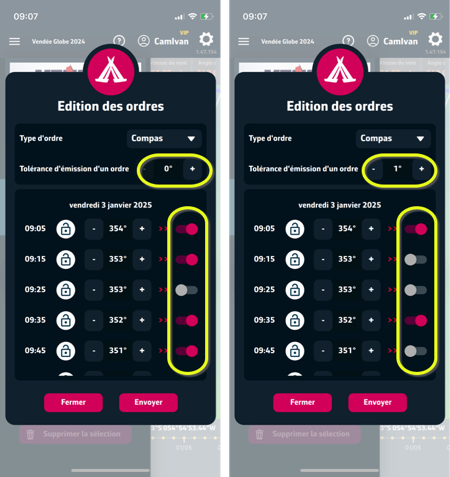
Vérifie d'abord que tu as bien activé le mode Expert.
Si tu as reçu un message confirmant que ta programmations a été reçue par Virtual Regatta, elle devrait être bien prise en compte par le moteur du jeu. Il faut attendre un peu et recharger la page du jeu pour confirmer que tout est OK.
Ensuite zoome suffisamment sur ton bateau pour vérifier que tes points de programmation apparaissent bien.
Tu dois zoomer suffisamment sur ton bateau pour visualiser tes points de programmation que tu retrouves également dans le panneau du routage. Avant d'arriver au dernier point de programmation tu dois avoir envoyé un nouveau routage pour que ton bateau ne parte pas à la dérive comme c'est affiché dans VR si tu es en mode Vent (cadenas fermé).
Au pire, si tu es en mode Vent (cadenas fermé) et que tu n'es pas certain d'envoyer un nouveau routage à temps, tu peux sélectionner dans VR le dernier point de programmation et ouvrir le cadenas (mode compas), ainsi le bateau suivra le cap du dernier point.
Tu peux aussi prolonger ta programmation dans le temps : voir "Tolérance d'émission d'un ordre" dans cette FAQ.
Pour s'assurer que le routage se fait avec des données récentes, le bouton d'envoi reste actif uniquement pendant les 10 minutes qui suivent le calcul du routage.
Calcule un nouveau routage et tout rentrera dans l'ordre.
Sur chaque isochrone, un point bleu indique le point le plus proche de la cible sur cet isochrone. C'est très pratique pour aider à positionner un point pivot judicieusement. Dans ce cas, on privilégiera le classement jusqu'à cet isochrone.
Par exemple, si le meilleur routage s'éloigne énormément de la route directe, il est recommandé de faire un second routage avec un point pivot passant par un de ces points bleus. Si le second routage est très proche en temps du premier, c'est souvent une bonne idée de le suivre.
Lire dans le blog Ces isochrones qui nous...
Un point pivot est un point par lequel le bateau est obligé de passer.
Il peut être utilisé de 2 façons différentes.
Commencez par sélectionner un routage dans l'onglet Routages. Les lignes isochrones bleues doivent s'afficher. Si elles ne s'affichent pas, activez le mode expert dans les Préférences de l'application
Voir l'article dans le blog Le point pivot
Visionner aussi notre tutoriel de prise en main rapide
Voila ce qu'il faut faire:

Visionner également la vidéo de prise en main rapide, vers la fin.
Résoudre un problème sur un PC Windows peut être complexe, étant donné la diversité des configurations possibles. Voici quelques étapes de base à vérifier :
Si ces étapes ne résolvent pas le problème, il est probable que votre PC ne soit pas compatible, en raison d’une insuffisance de mémoire vive ou d’une carte graphique qui ne répond pas aux exigences de l’application.
Pour désinstaller l'application :
L'application sera désinstallée, les répertoires où l'application sauve ses données et les clés de registre de l'application seront supprimées.

Vous pouvez aussi utiliser l'application CleanMyMac.
Oui, la limite des zones d'exclusion Arctique/Antarctique est tracée en blanc.
Le routage tient compte de ces zones d'exclusion. Attention, elles pourraient être modifiées pendant une course si le comité de la course réelle venait à les modifier.

Oui, les limites des Zones de Protection des Cétacés et de la Biodiversité, ainsi que les Dispositifs de Séparation du Trafic, sont tracées en rouge.
Le routage tient compte de ces zones d'exclusion. Voir aussi "Comment faire un routage avec les zones interdites?" dans cette FAQ.

Router avec des zones interdites présente de nouveaux challenges bien connus des coureurs au large et en particulier ceux qui ont couru le Fastnet.
Les zones de restriction dans Virtual Regatta sont :
On pourrait penser que ces zones d'exclusion sont simplement assimilables à des îles. Ce n'est pas tout à fait le cas car, à la différence des terres, les vents ne sont pas ralentis par ces zones et les routes optimales y passent souvent.
De plus, il faut parfois zigzaguer entre ces zones et les algorithmes de routage on du mal à trouver les routes optimales.
Si de nombreuses zones interdites se trouvent sur la route directe, les routeurs professionnels, comme Jean Yves Bernot, recommandent de faire d'abord un routage sans les zones interdites pour comprendre quelle serait la route optimale sans éviter ses zones puis d'activer ensuite les zones interdites pour finaliser l'étude du routage. On s'aidera souvent de points pivots ou de cibles intermédiaires à placer dans les angles de ces zones.
Nous avons donc ajouté le paramètre "Éviter les zones interdites" dans les réglages du routage afin que vous puissiez appliquer cette méthode. Mais attention : il faut impérativement éviter d'envoyer les ordres en mode Vent. Uniquement Compas ou encore mieux Waypoint. Rechercher "ordres" ou "modes" dans cette FAQ.
Par défaut, ce paramètre est activé, il ne peut être modifié qu'avec l'abonnement Premium de eSail4VR

Virtual Regatta fournit le trait de côte à 1 pixel près. Cela nous permet de reproduire à l'identique et d'empêcher le routage d'approcher de la côte à moins de 1 pixel. C'est surtout intéressant lorsque les routages doivent sillonner dans des passages étroits entre des îles.
![]()
Attention : cette option ne fonctionne pas pour les zones d'exclusion ni la ZEA.
Oui, l'application calcule ces pénalités ainsi que la Stamina et en tient compte dans les routages. Lire l'article sur la stamina dans notre blog.
Lorsqu’on passe d’une voile à une autre, il existe un seuil de vitesse du vent (TWS) qui détermine quand la nouvelle voile devient plus rapide que l'ancienne. À ce seuil (TWSc), le bateau atteint une vitesse de référence (BSc).
Pour éviter les changements de voile intempestifs, le système ne passe à la nouvelle voile que lorsque la vitesse du bateau dépasse la vitesse de référence d’un facteur de 1,4% (BSc x 1,014). Ce facteur est appelé "facteur de recouvrement".
L'effet boost se produit entre le moment où la vitesse du bateau atteint la vitesse de référence et lorsqu'elle dépasse le facteur de recouvrement. Pendant cette plage, bien que la nouvelle voile soit plus rapide, le bateau avance encore avec l'ancienne voile mais à la vitesse de la nouvelle. Cela crée un effet temporaire de boost de performance.
En mode voiles auto, l’effet boost est appliqué, ce qui donne un avantage temporaire au bateau. En mode manuel, cet effet n'est pas présent, rendant le mode automatique plus avantageux pour maximiser la vitesse. Par contre, dans certains cas, il peut être préférable de désactiver temporairement le mode voiles auto.
Vous verrez une étoile* à le droite de la voile dans le tableau de routage.
Par prudence, pour éviter des changements de voile intempestifs, on peut diminuer ou augmenter l'angle de vent (TWA) pour sortir de cette zone. Par exemple, si le tableau de routage indique : TWA 110° Code Zero*, on pourra modifier l'ordre à 108°.
Si on observe dans le Tableau de routage une succession de voiles portant cet astérisque sur un parcours, il peut être préférable de désactiver temporairement le mode voiles auto dans Virtual Regatta pour éviter le risque des changements de voiles multiples dû aux variations possibles du vent. Voir l'article du blog sur la ZEA.
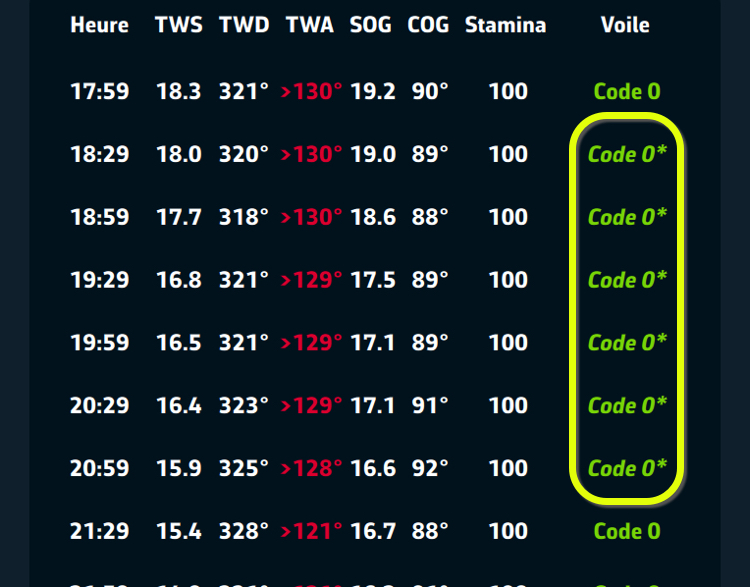
eSail4VR affiche systématiquement tous les bateaux suivis/amis qui lui. sont envoyés par Virtual Regatta. Il n'y a pas de limitation.
Cependant, il peut arriver que tu ne les voies pas dans le volet "Flotte". Il peut y avoir plusieurs raisons à cela :
Dans tous les cas il est inutile de nous envoyer un message sur le support, la cause ne peut pas provenir de eSail4VR.
Oui, c'est très utile pour anticiper leur route et pouvoir les contrôler.
- Sélectionne un concurrent par un appui court sur la carte ou dans la liste des joueurs suivis de l'onglet flotte( la carte se centre automatiquement sur le bateau et son nom apparaît).
- Fais un appui long sur le bateau, le menu Routage vers la cible apparait
- Presse le bouton Routage en face de la cible que tu choisis alors
- Sélectionne un concurrent en cliquant son bateau sur la carte ou dans l'onglet Flotte. Le nom du bateau doit apparaitre sur la carte.
- Pointe ta souris sur le bateau concurrent sélectionné. Fais un clic droit, le menu Routage vers la cible apparait, presse sur le bouton Routage en face de la cible choisie.
N'hésite pas à visionner notre vidéo de prise en main rapide qui montre toutes les manipulations.
On obtient un routage "en escalier" si le routage s'éloigne trop de la route directe. Le routage se retrouve en bordure d'isochrone. Pour l'éviter, il faut augmenter l'angle de balayage dans les paramètres de routage. Par défaut, il est de 220°. Si votre machine est suffisamment rapide, mettez le à 360° et vous n'aurez plus jamais à vous poser de question.
Si vous n'avez pas pris l'option Premium, ajoutez une cible intermédiaire. Vous pouvez la placez sur le routage en escalier, vers son milieu.
Avec un angle de recherche de 220°, on a des escaliers.

Avec un angle de recherche de 360°, les escaliers ont disparu.

La stratégie dépend de ta position actuelle. Cependant, il y a un principe de base : la cible doit être de 7 à 15 jours de navigation devant ton bateau et aussi "visible" que possible depuis la position du bateau, avec le moins de terres entre les deux. En d'autres termes, évite de placer une cible juste derrière une île, un cap ou au fond d'une baie.
Pour le départ du Vendée Globe, voici quelques conseils utiles :
Au départ, place ta cible au niveau de l'équateur, entre 25°W et 35°W. Fais plusieurs essais avec différentes cibles pour trouver la meilleure trajectoire. Ensuite, ajuste ta cible tous les 3 à 4 jours en suivant les grandes lignes de la route "gagnante". Assure-toi que ta cible soit toujours environ dix jours devant ton bateau pour optimiser la visibilité et faciliter la navigation.
Lire dans le blog Où placer la cible du routage
Comme en 2024, les organisateurs de la Nation's cup interdisent l'envoi des ordres.
C'est, à notre connaissance, la seule course du calendrier interdisant l'envoi des ordres.
 VERSION PAYANTE
VERSION PAYANTE © 2022-2025 Copyrights SOFT4SAIL. Tous droits réservés.